WPMLを使用してフッターの著作権領域の文字列を翻訳する
WPMLを使用してフッターの著作権領域の文字列を翻訳する
前へで多言語翻訳プラグイン WPMLプラグイン/テーマ/ウィジェットの文字列変換する方法を説明しました。 この記事では、通常、 外観(Appearance) > 「カスタマイズする(Customizer)」に表示されるフッター(Footer)あるいは著作権のセクション(Copyright Section)の文字列を翻訳する方法について説明します。
まず、 ルックス(Appearance)>ユーザー定義(Customizer) 下の Footer(あるいはCopyrightテーマに応じて) セクションに必要なフレーズを 영어に入力します。 あるいは Avada, Enfold などのテーマのように、独自のテーマのオプションで変更する必要があります。 WordPressで推奨されているのは、「カスタマイズ」にテーマオプションを追加することですが、多くの有料テーマはそのような慣行を無視して独自のテーマオプションを提供します。 ここで重要なのは、英語で入力することです。 ハングルサイトとハングルで入力しないで英語で入力してください。
次に WPML > Theme & plugins Localization(テーマとプラグインのローカライズ)に移動します。
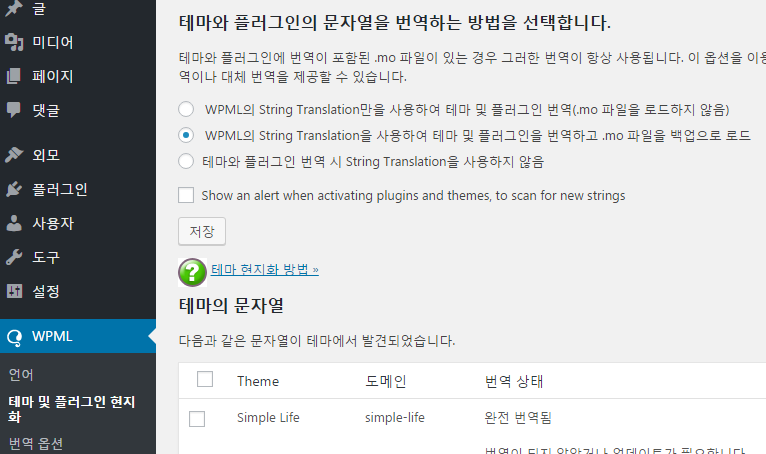
その後、上記のような画面が表示されます。 オプションの中からWPMLのString Translationを使用して翻訳するオプションを選択します。 最初またはXNUMX番目のオプションを選択すると、なりそうです。 「WPMLのString Translationのみを使用してテーマとプラグインの翻訳(.moファイルをロードしない)」を選択すると、WPMLの.moファイルもロードされなくてWPMLのUIが英語で表示されます。
その後、下にスクロールして中間にある "スキャン themes for strings" (テーマ文字列のスキャン)をクリックします。
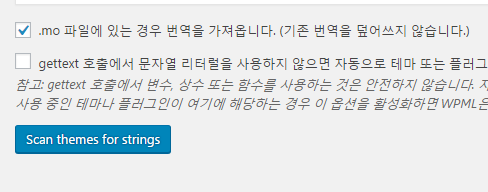
その後、テーマの文字列がスキャンされます。
今 WPML>文字列の翻訳(String Translation)に移動します。
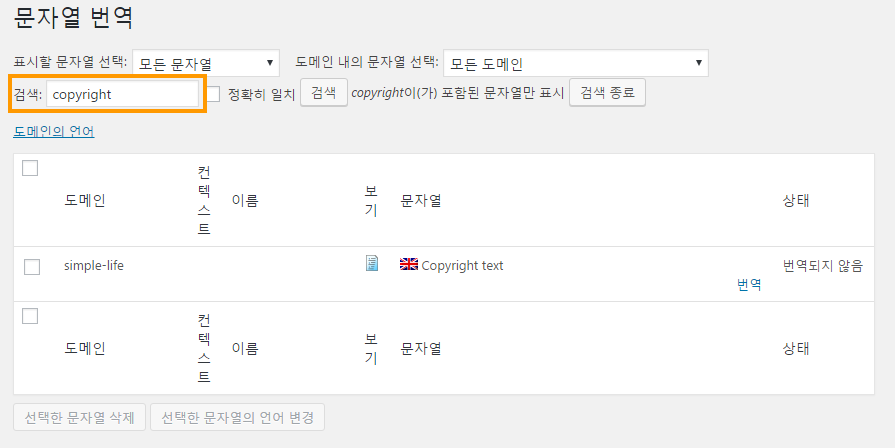
画面上部の「文字列の翻訳「で希望の文字列を検索できます。Copyrightオプションに入力した文字列を入力して検索してみます。 "© Copyright - All rights reserved."と入力した場合 「著作権」で検索を試みることができます。
しかし、上記の場合 Copyright textが表示されますが、実際には「Coyright text」はカスタマイズの下のFooter Options内のUIフレーズです。
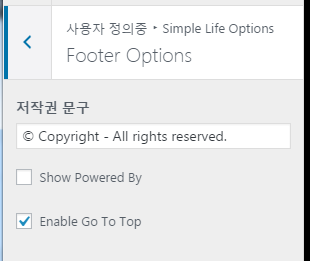
この場合、Copyright text部分が翻訳を可能にするテーマが設定されていません。 多くの場合にそのようなことがあります。 このような問題が発生した場合 WPMLによると、 テーマ開発者にCopyright Options部分の文字列を翻訳できるように処理を要請해야합니다。
トリックにCSSで言語別にフレーズが表示されるように設定することも考えてみることができます。
参考までに String Translationモジュールは Multilingual CMS または Multilingual CMS Lifetime にのみ含まれ、Multilingual Blogには含まれていません(」多言語翻訳プラグインWPMLバージョンの比較"参照)。

